萬盛學電腦網 >> 手機應用 >> iPhone >> iOS7打不出中文漢字的三種解決方法
iOS7打不出中文漢字的三種解決方法
iOS7為何不能輸入中文?
iOS7是iOS面世以來在用戶界面上做出改變最大的一個操作系統。iOS7拋棄了以往的擬物化設計,而采用了扁平化設計。
蘋果在重新思考 iOS 的設計時,更希望圍繞 iOS 中深受人們喜愛的元素,打造一種更加簡單實用而又妙趣橫生的用戶體驗。最終,蘋果優化了 iOS 的工作方式,並以此為基礎重新設計了 iOS 的外觀。之所以這樣做,是因為能夠服務於體驗的設計才是出色的設計。
但是,不少人發現iOS7不能輸入中文漢字。下面,本文就為大家介紹iOS7打不出中文漢字解決法。
方法一、還原鍵盤字典
1、首先找到 iPhone 主屏上的“設置”圖標,點擊打開,如圖所示。

iOS7打不出中文漢字的三種解決方法
2、在設置列表中找到“通用”選項,點擊進入,如圖所示。
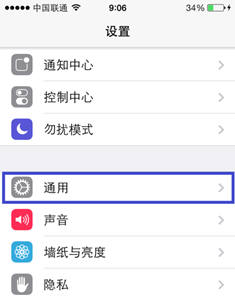
iOS7打不出中文漢字的三種解決方法
3、在通用設置列表中,找到位於最底部的“還原”選項,點擊進入,如圖所示。
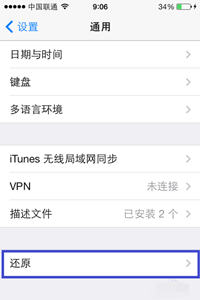
iOS7打不出中文漢字的三種解決方法
4、在還原選項中點擊“還原鍵盤字典”。
如圖所示:
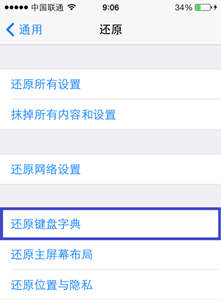
iOS7打不出中文漢字的三種解決方法
5、點擊“還原字典”確認還原,最後嘗試輸入中文。
如圖所示。
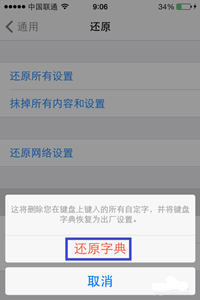
iOS7打不出中文漢字的三種解決方法
方法二、從後台打開相機
如果上面還原鍵盤字典以後還是不能輸入中文的話,請雙擊 Home 主屏按鍵打開後台管理界面,從後台打開相機應用。
如果遇到相機應用從後台打開並且出現閃退的話,那就可以成功輸入中文了。
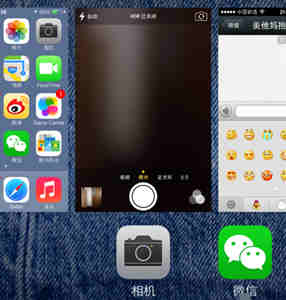
iOS7打不出中文漢字的三種解決方法
方法三、關機重啟
1、按住 iPhone 的電源鍵和主屏Home鍵,直到出現關機滑塊,如圖所示。
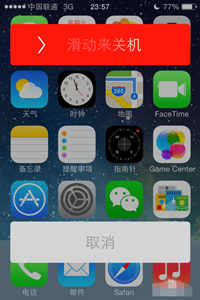
iOS7打不出中文漢字的三種解決方法
2、然後滑動滑塊來關機,再按電源鍵重新啟動 iPhone。

iOS7打不出中文漢字的三種解決方法



